время чтения: 1 минута

Многим пользователям приедается стандартная мелодия будильника установленная Apple по умолчанию. Если вы устали начинать день под звуки Маримбы, предлагаем инструкцию по установлению собственной мелодии. Согласитесь, что приятнее просыпаться под звуки которые нравятся именно вам.
Для начала, все-таки, нужно закачать музыку на iPhone.
Теперь, когда нужная музыка есть на устройстве, можно приступить к настройкам.
- Откройте приложение «Часы», затем выберите раздел«Будильник» и зайдите в его настройки.
- Если вы хотите изменить звук уже существующих будильников, нажимаете кнопку «Изменить» в правом верхнем углу экрана и выберите нужный будильник.
- Если же хотите создать новый, то нажмите«+»в левом верхнем.


- В настройках будильника выберите раздел«Звук».
- После того как вошли в раздел «Звук», прокрутите экран вверх до раздела «Песни». В этом разделе нажмите «Выбор песни».


- Откроется список музыки вашей медиатеки, и вы сможете выбрать любую понравившуюся вам мелодию для будильника.
- Возвращаетесь назад и контролируете, что песня установилась, как мелодия будильника и рядом с ней стоит галочка.


- Нажмите ещё раз назад и сохраните сделанные изменения нажав «Сохранить».

Теперь в нужное время у вас на iPhone заиграет своя мелодия будильника.
Если вы активировали iTunes Match с включенной синхронизацией из iCloud (абонентская плата 799 руб. в год), то сможете установить песню из iCloud в качестве будильника. Но тут надо быть внимательным, выбрав песню из облака, при отключении интернета — будильник не сработает.
Лучше всего, скачать песню на телефон прежде чем ставить её на будильник. И обязательно проверить как все работает.
Надеемся, что любимая мелодия будильника на iPhone перестанет быть таковой.
Как сменить мелодию будильника iPhone и громкость. Ремонт в СПб
Если у вас есть телефон, то вы наверняка заводите на нем электронный будильник. Простая процедура, но для некоторых владельцев iPhone она имеет ряд не проясненных моментов. Самые частые вопросы – как сменить мелодию и отрегулировать громкость звонка будильника на Айфоне, чтобы он не напугал утром?
Диагностика БЕСПЛАТНО.
+7 (812) 953-94-11, +7 (921) 984-75-12 (Каменноостровский пр-т, 42, м. Петроградская)
Замена мелодии iPhone для будильника
Возможность изменить мелодию будильник появилась только с выходом версии iOS 6. До этого момента пользователи были вынуждены мириться с тем небольшим выбором стандартных мелодий, которые быстро надоедали. Во всех последующих версиях iOS возможность замены звука сохранилась, поэтому вы можете спокойно поставить на будильник любимую песню.
- Откройте приложение «Часы» и перейдите к вкладке «Будильник».
- Нажмите «Изменить».



Если вы используете платный сервис iTunes Match, позволяющий хранить всю музыку в iCloud, то у вас будет дополнительная возможность выбрать песню из облачного хранилища. Но делать этого не стоит: если подключения к интернету не будет, то будильник не зазвонит, так как выбранная мелодия станет недоступной. Поэтому выбирайте композиции, которые хранятся в памяти смартфона.
Бесплатная консультация! Бесплатная диагностика! Гарантия на работу!
Выберите раздел: td>Др. продукты Apple
.jpg) |
 |
 |
 |
.jpg) |
 |
| ремонт iPhone | ремонт iPad | ремонт iPod | ремонт MacBook | ремонт iMac | Др. продукты Apple |
У нас можно починить всю технику Apple ☎ +7 (812) 953-94-11
Регулировка громкости будильника Айфона
Еще один популярный вопрос среди начинающих пользователей iSO – где изменить громкость будильника, чтобы не подскакивать от неожиданности по утрам.
- Откройте приложение «Настройка» и перейдите в подменю «Звуки».
- Вам нужен раздел «Звонок и предупреждения», в котором вы можете выставить подходящий уровень громкости.
Для проверки заведите будильник, чтобы он зазвонил через минуту. Отрегулируйте громкость и проверьте, услышите ли вы мелодию. В этом же разделе настроек есть параметр «Изменять кнопками». Его включение приведет к тому, что уровень громкости звонка будильника будет регулироваться так же, как системные звуки – качельками громкости.

У такой связки есть один существенный минус: если вы поставите смартфон на беззвучный режим, то будильник тоже не зазвонит. Поэтому будьте осторожны с настройкам, иначе придется придумывать, почему вы проспали.
Как изменить мелодию будильника на iPhone
Будильник – одна из самых востребованных функций смартфона. На iPhone такая функция также есть и находится в приложении «Часы». Но, настраивая будильник на iPhone многие пользователи сталкиваются с тем, что не могут изменить его мелодию и им приходится использовать один из стандартных звуков.
Если у вас также возникла подобная проблема, то предлагаем вам ознакомиться с данным материалом. Здесь мы расскажем о том, как поменять мелодию будильника на iPhone 4, 4s, 5, 5s, 6, 6s, 7, 8 и iPhone X.
Для того чтобы поменять мелодию будильника на Айфоне нужно открыть приложение «Часы», перейти на вкладку «Будильник» и нажать на кнопку «Изменить», которая находится в верхней части экрана.

Дальше нужно выбрать будильник, мелодию которого вы хотите изменить. Для этого кликните по стрелке в правой части жкрана.

После этого перед вами откроется экран с настройками будильника. Здесь можно настроить повтор будильника, изменить его название, а также поменять мелодию, которая используется будильником. Для того чтобы поменять мелодию нажимаем на раздел «Звук».

В результате вы попадете в раздел «Звук», в котором можно выбрать мелодию для будильника. Здесь доступно два варианта, вы можете выбрать мелодию или из песен, или из рингтонов. Естественно, для того чтобы это сработало, эти песни или рингтоны должные быть предварительно загружены на Айфон. О том, как это делается можно узнать в конце статьи.

Для того чтобы выбрать в качестве мелодии одну из песен переходим в раздел «Выбор песни».

Дальше переходим в «Артисты», «Альбомы», «Песни» или «Жанры».

И выбираем одну из композиций.

После выбора подходящей мелодии нужно сохранить настройки. Для этого нажатием на кнопку «Назад», а потом на кнопку «Сохранить».

В случае, если вы хотите выбрать мелодию не из песен, а из рингтонов, то все еще проще. В разделе «Звук» вам нужно пролистать страницу вниз и выбрать один из рингтонов.

Дальше нужно сохранить выбранный рингтон в качестве мелодии для будильника. Для этого нажимаем на кнопку «Назад», а потом на кнопку «Сохранить».
Как загрузить мелодии для будильника на Айфон
Описанная выше инструкция предполагает, что у вас на Айфоне уже есть какая-то музыка или рингтоны, которые можно использовать в качестве мелодии для будильника. Но, если раньше вы ничего такого не загружали на свой Айфон, то это нужно сделать перед тем, как изменять мелодию будильника, иначе ничего не получится.
Итак, для того чтобы загрузить песни на Айфон вам понадобится компьютер с установленной программой iTunes и кабель для того чтобы подключить Айфон к компьютеру. Для начала запустите iTunes, откройте меню «Файл, выберите «Добавить папку в медиатеку» и выберите папку с музыкой, которую вы хотите загрузить на свой Айфон.

После того как выбранная музыка загрузится в программу iTunes подключите Айфон с помощью кабеля и нажмите на иконку устройства, которая появится в верхнем левом углу окна iTunes.

Таким образом вы попадете в настройки вашего Айфона. Здесь нужно перейти в раздел «Музыка», включить синхронизацию музыки и нажать на кнопку «Готово».

Дальше нужно дождаться, пока закончится процесс синхронизации, после чего можно приступать к настройке мелодии будильника на Айфоне. Если что-то осталось непонятно, то ознакомьтесь с нашей статьей о переносе музыки с компьютера на Айфон. Также на сайте есть статья о создании рингтонов и их загрузке на Айфон.
Настройка будильника на iPhone
С тех пор как смартфоны стали незаменимой вещью для нас, обычными будильниками пользуются либо оригиналы, либо консерваторы. Утром понедельника он разбудит вас голосом начальника или бодрой мелодией, а в субботу — вашей любимой песней. Он будет звонить до тех пор, пока вы не нажмете нужную кнопку, а если вы неправильно его отключите, то умный будильник напомнит о себе через 10 минут. Вам не нужно заводить его каждый день, достаточно один раз создать его и он будет сам поднимать вас каждое утро.
Создаем iPhone будильник
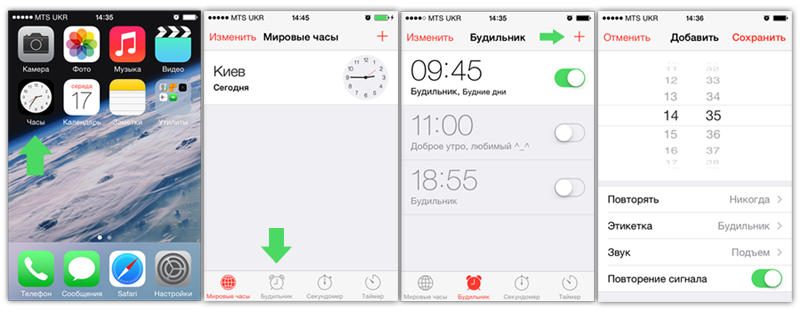
- Найдите в айфоне иконку приложения «Часы»
- Нажмите на нее, приложение откроется и вы увидите на нижней панели значок и надпись «Будильник»
- Выбираете его и нажимаете на знак «+» в правом верхнем углу
- iPhone откроет окно создания нового будильника:
- Первым делом выставляем нужное время
- Затем нажимаем на надпись «Повторять» и выбираем дни, когда он должен сработать. Например, мы создаем будильник для будних дней. Выбираем все рабочие дни с понедельника по пятницу. Напротив названия выбранных дней должна появиться галочка. Нажимаем на кнопку «Назад» и возвращаемся в основное окно.
- Заходим во вкладку «Этикетка» и придумываем название. Например, «На работу».
- Заходим во вкладку «Звук» и выбираем из имеющихся рингтонов понравившуюся мелодию. Приложение дает возможность прослушать выбираемые звуки.
- Активируем «Повторение сигнала». Умный будильник сработает снова через 10 минут после того, как вы нажмете на экран, если айфон был заблокирован или если была нажата кнопка «Позже» при разблокированном телефоне.
- Приложение выключится окончательно, если вы проведете пальцем по надписи «Разблокируйте», когда оно зазвонило. А если в момент звонка iPhone был разблокирован, нужно нажать кнопку «ОК»
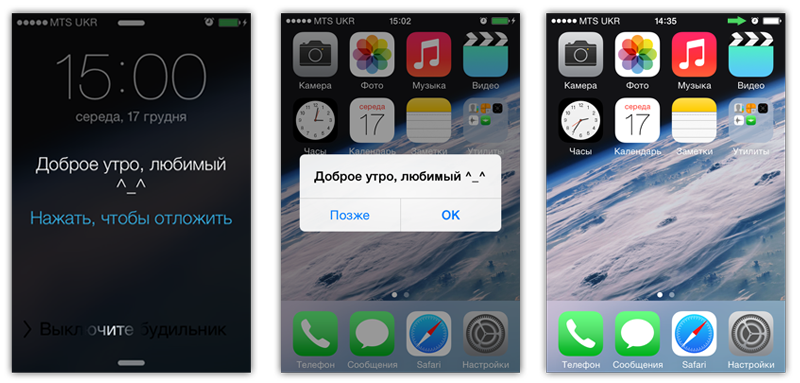
Демонстрация режимов работы
Вы можете создать несколько будильников, задав им разное время, дни недели и мелодии.
Как узнать, включен ли будильник в iPhone
Понять, включен ли будильник в вашем iPhone, можно не заходя в приложение «Часы». Если это приложение активно, то в верхнем правом углу телефона, рядом с показателем заряда батареи, будет отображаться специальный значок. Запрограммированный на несколько дней недели он все равно будет активным, даже если вы его сегодня уже выключили.
Поведение будильника при низком заряде
Видимо разработчики программного обеспечения для телефона пару раз проспали, когда за ночь телефон разрядился и умный будильник не сработал. Поэтому, если заряд батареи невелик, будильнику айфона отдаются самые последние крохи энергии и он разбудит вас даже при 3% заряде.
Если вы убавили звук iPhona на минимум — это никак не скажется на звуке будильника, он прозвонит также громко, как и всегда. Сработает он и при включенных режимах «Не беспокоить», «В самолете».
Любимая мелодия на звонок
Кроме рингтонов, зашитых в оболочку вашего айфона, на звонок будильника можно установить собственноручно созданный рингтон или любую мелодию из вашего телефона.
Короткое видео о настройке будильника
Будильники для iPhone из магазина App Store
Казалось бы, создатели iPhone предусмотрели все требования пользователей. Однако в магазине приложений App Store можно найти множество умных будильников, которые завлекают покупателей дополнительными функциями.
Для людей, которым очень трудно вставать рано утром, разработчики предлагают приложения, отключить которые спросонья не просто. Будильник-головоломку не остановить, пока не будет решена загадка или математический пример. А приложение Wake N Shake не замолчит, пока айфон хорошенько не потрясут руками. А не очень приятные звуки рингтонов просто заставляют поскорее выключить его.
На этом, пожалуй, мы завершим обзор, посвященный будильнику на айфоне, надеемся что вы получили исчерпывающую информацию о всех его возможностях, если же это не так, милости просим в комментарии.
-
Информация была полезной?
Не забывайте читать комментарии, там тоже много полезной информации. Если на ваш вопрос нет ответа, а на более поздние комментарии есть ответ, значит ответ на ваш вопрос содержится в статье, уважайте чужое время.
Вам также может быть интересно

Настройка и установка времени на айфоне
Комментариев: 28
А почему при отключении будильника, например в понедельник, он не срабатывает во вторник, при условии что выбрано повторять каждый день?
При выключении сработавшего будильника непосредственно с экрана, он у вас сработает и во вторник. Если же вы выключили его непосредственно в Настройках, то он не сработает.
А можно изменить интервал между повторяющимся звонками? Или только как заводская установка через 10 мин?
Изменить интервал не удастся. Выходом в данной ситуации может быть установка нескольких будильников с нужной вам разницей во времени. Так два будильника на 10:00 и 10:05 будут звонить с интервалом в 5 минут и т.д.
А если нужен интервал больше 9-ти минут, к примеру 40, то как быть в этой ситуации?
А как изменить громкость будильника?
Громкость звонка, будильника, предупреждений можно настраивать с помощью кнопок регулирования громкости, отдельно громкость будильника не настраивается (косвенно можете уменьшить/увеличить громкость за счёт громкости самого рингтона).
Подскажите ,пожалуйста ,как установить будильник ,чтобы он включался при выключенном айфоне?
Айфон не поддерживает такой функции. Вместо выключения айфона воспользуйтесь такими полезными функциями как «Авиарежим» или «Не беспокоить».
Как поставить будильник на конкретную дату, что бы он звонил?
Включите напоминание в календаре вместо будильника
Почему когда я нажимаю на экран телефона будильник не отключается и звонит, и я не могу его ни разблокировать ни
снова выключить он просто ни на что не риагирует
Почему экран гаснет и я не могу коснуться его,чтобы отложить или выключить будильник?
лажа полнейшая. 1.Звук будильник отдельно не регулируется.
2. у андроида звук нарастает плавно…
Айфон тупит, инженера безмозглые
У меня будильник в качестве напоминалки и после обновления я столкнулась с проблемой: если я что-то делаю в телефоне, то функция позже не срабатывает вообще. Хотя по прежднему осталось две активные кнопки «позже» и «ок» и будильник полностью выключается не смотря на то, что я нажимаю «позже» как быть?
У меня проблема в том, что будильник в 5:30 выключен, но всё равно каждое утро в это время включается будильник. В меню будильников его нет, он удален. Подскажите, пожалуйста, как мне быть в такой ситуации.
У меня такая же ситуация, как вы решили данную проблему?
Как поставить мелодию на будильник на Айфоне, пройдёмся по шагам!

- Где брать музыку?
- Как поставить нужную мелодию в будильник Айфона?
- Регулируем громкость
Добрый день, друзья. Как поставить мелодию на будильник на Айфоне? Многим людям очень нужен с утра будильник, так как по различным причинам часть людей ложатся спать поздно. А вставать приходится рано. Если мы ставим обычный сигнал с простого будильника, то он людям приедается, и портит настроение.
На iPhone же можно поставить практически все песни мира в виде звукового сигнала. Если вы не знаете, как сменить стандартный сигнал будильника на мобильном гаджете, то, проделав данную операцию всего разок, вы навсегда запомните, как это делается. Тут сложного ничего нет.

Где брать музыку?
Разумеется, вначале нам нужно проверить, что за музыка у нас на iPhone имеется, и затем, дополнить её, если это необходимо. Можно оформить подписку на iTunes Match, а после этого слушать музыку и делать её звонком будильника из iCloud.
Но, тут присутствует недостаток. Если в вашем девайсе не будет интернета, все звуковые параметры станут работать по заводским настройкам. Разумеется, в таком случае, более надёжно загрузить песню во внутренний диск, и не обращать внимание, есть интернет, или нет. Я сейчас не буду указывать, с какого именно сайта нужно загружать желаемую мелодию. У каждого вкусы свои, и вы прекрасно сможете найти нужные песни в интернете самостоятельно.
Как поставить нужную мелодию в будильник Айфона?
Обладателям Айфона стало ясно, как поменять песню у будильника iPhone, когда они приобрели девайсы с операционной системой iOS6. Эта опция теперь внедрена на данной OS, и всех следующих за ней. Главное, сама суть смены звукового сигнала будильника не поменялась. Итак, чтобы поменять сигнал будильника нужно проделать следующий путь:
- Входим в стандартное приложение «Часы»;

- Затем, нам нужно войти в меню «Будильник». Оно находится снизу экрана;

- У вас может быть уже настроены звонки будильника. В этом случае нужно просто выбрать его из перечня. В противном случае, нужно тапнуть по значку (+), который расположен вверху справа, чтобы внести новую мелодию;
- Нам осталось провести настройку времени;

- Далее, нужно выбрать в какой день недели будет сигнал;

- Придумать название данной настройки будильника;

- После этого нужно войти во вкладку «Мелодия»;

- Затем, нужно нажать на вкладку «Выбор песни»;

- Выбираем вкладку «Загруженная музыка»;

- В новом окошке необходимо выбрать понравившуюся композицию;


- Затем, подтверждаем наши изменения, тапнув по кнопочке «Сохранить»;

- Далее, мы видим выставленное время в будильнике.

Предпоследняя вкладка очень важна в настройках звука будильника на iPhone. Если вы не подтвердите её, нажав «Сохранить», будильник возможно не станет звонить. Можно проверить, правильно ли вы настроили свои действия. Для этого, снова нажимаем на ту строку, которую изменили и просматриваем её настройки.
Регулируем громкость
Когда мы переключаем качельку громкости, в открытом главном экране, данное действие является частью рингтона или мультимедиа. Если вы желаете произвести настройку её уровня на будильнике, то необходимо, когда вы выбираете подходящую композицию, поменять его, применив кнопочки для регулирования.

Данная деталь важна тем, что если вы её настроите неправильно, то вы с утра можете не проснуться, или наоборот, вскочить от сильного шума динамиков. Когда вы проведёте нужные изменения, звонок начнёт звонить с таким звоном, с каким его регулировал хозяин телефона.
Вывод: как поставить мелодию на будильник на Айфоне я постарался как можно более подробно рассказать. Когда вы будете настраивать звонок, чтобы встать, вы получите доступ не только изменять его название и число повторений, но также и песен. Главное тут, заранее нужно загрузить на телефон нужные песни и произвести сохранения изменений, когда вы будете выходить из параметров. Понять, как правильно произвести настройки в будильнике на iPhone даже легче – нужно лишь подобрать нужную настройку уровня в режиме теста и выбрать песню, с которой вы желаете просыпаться! Успехов!












